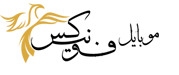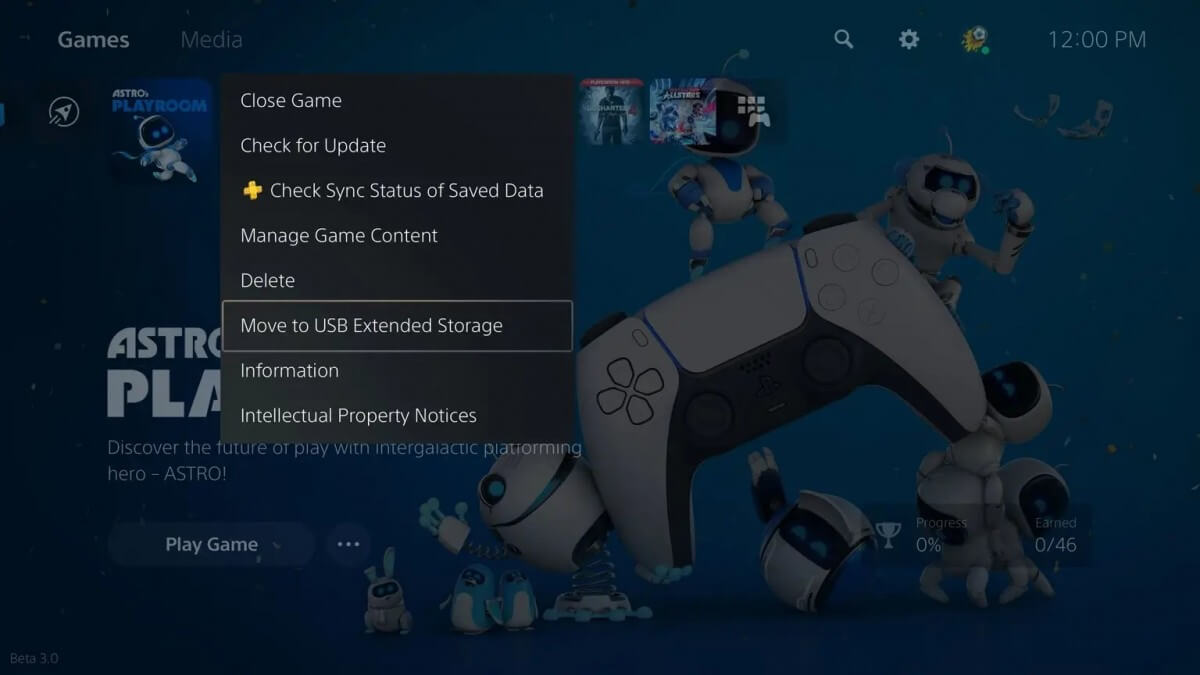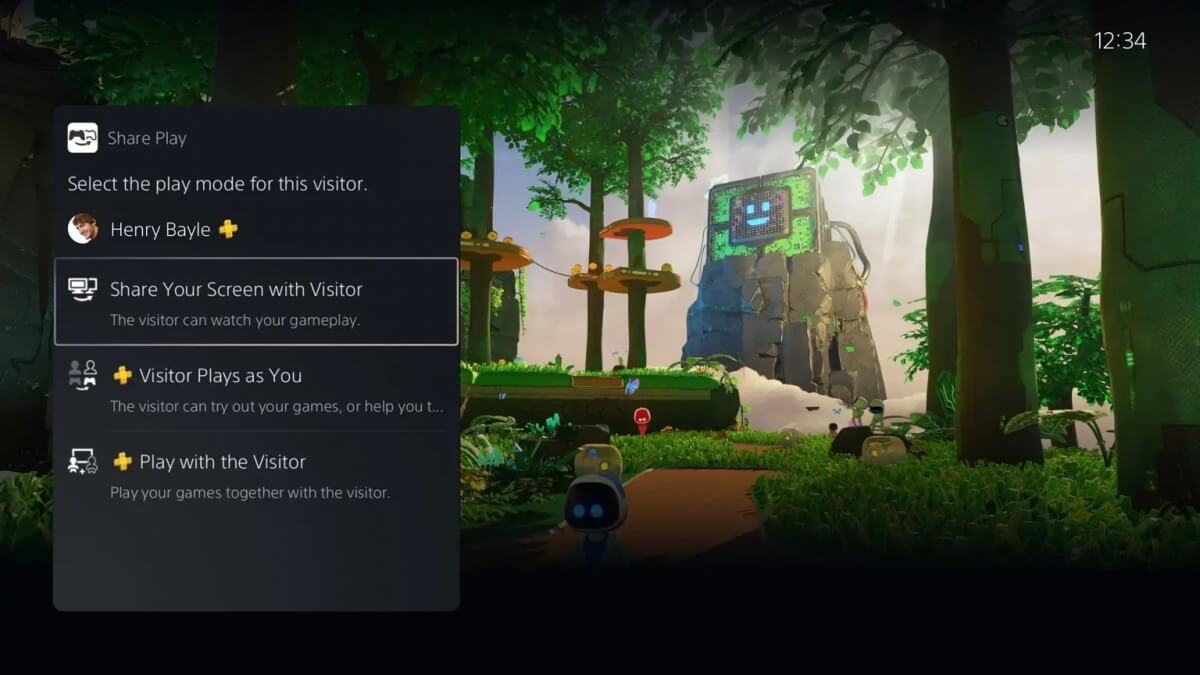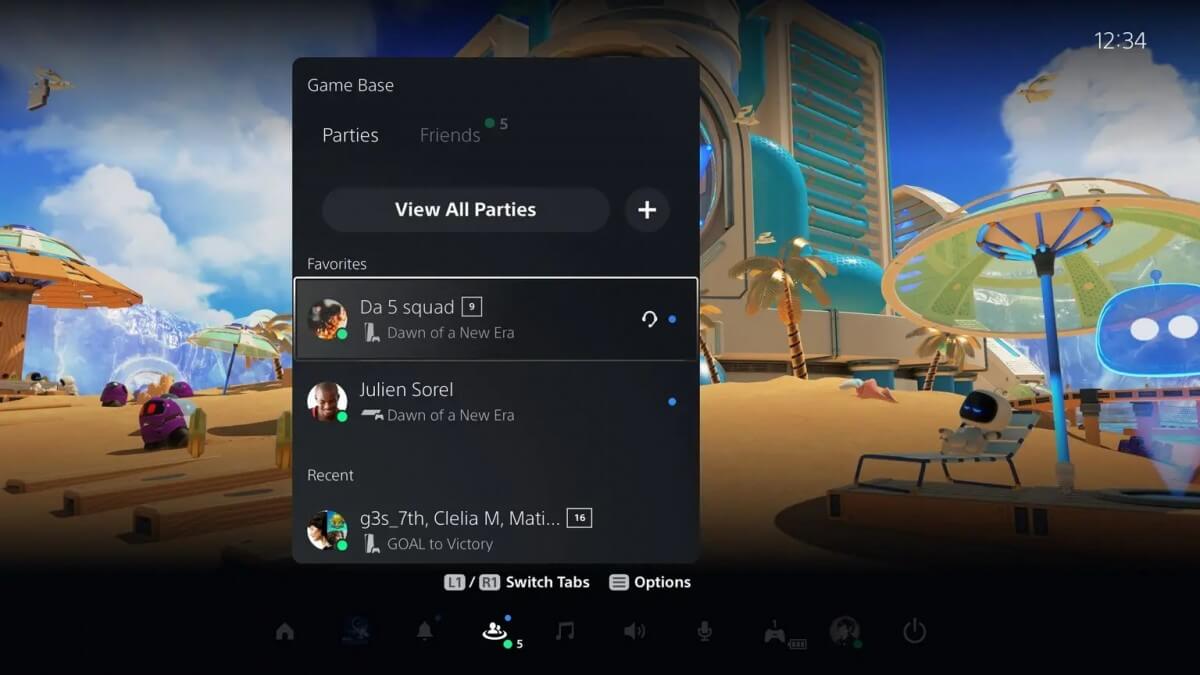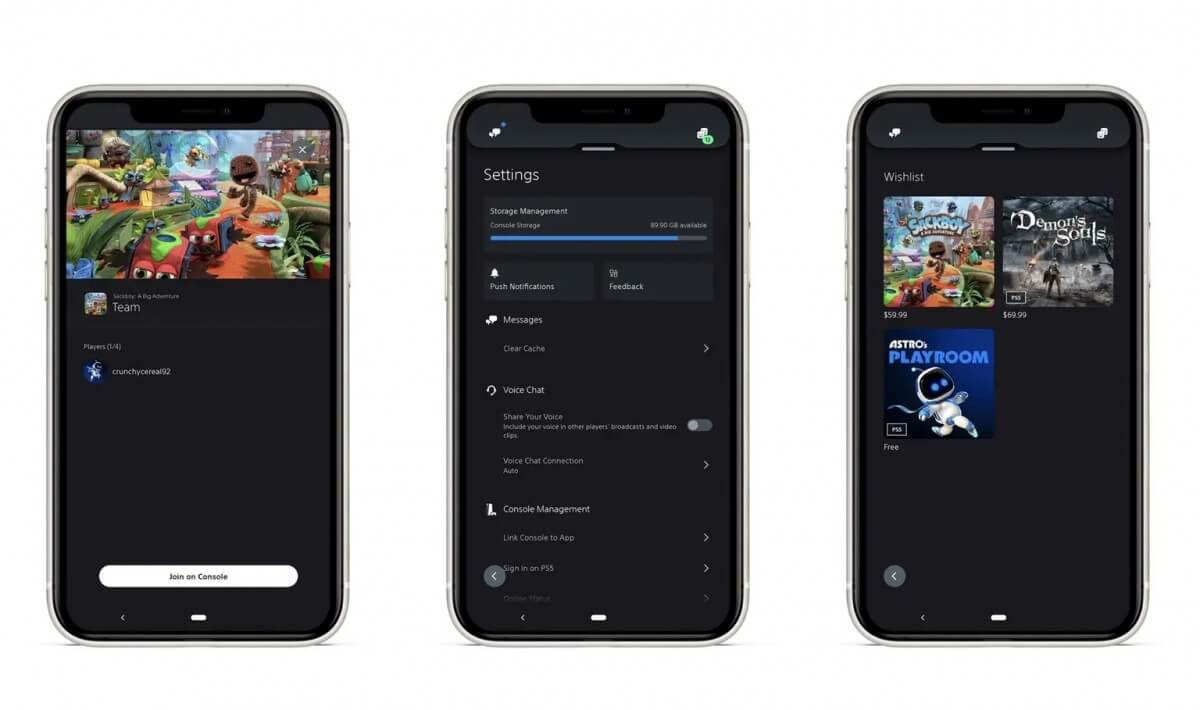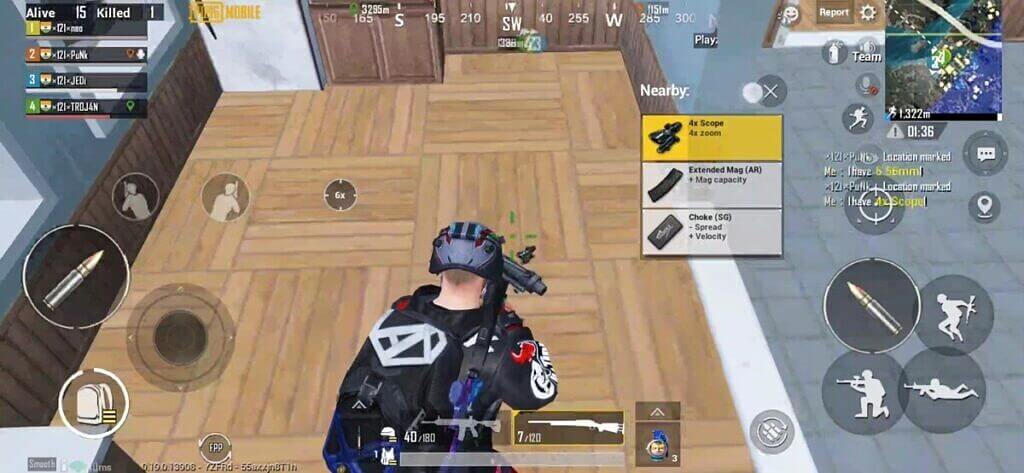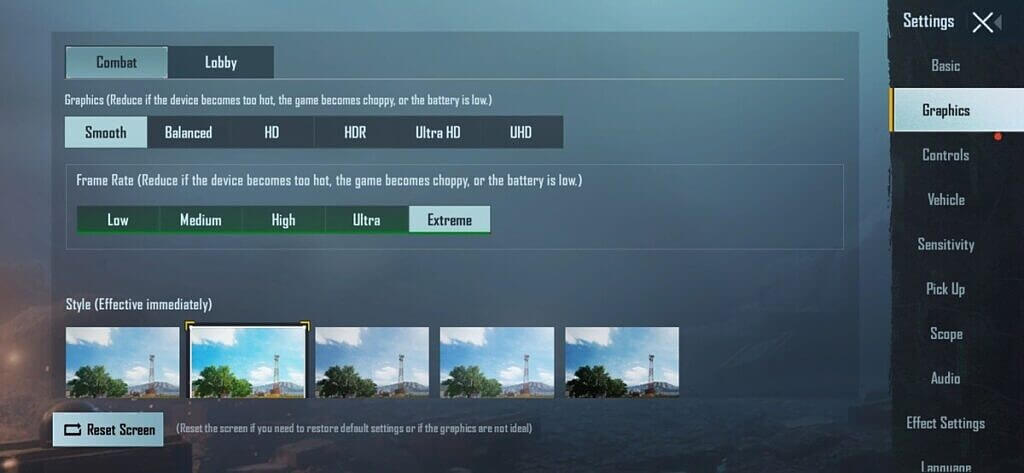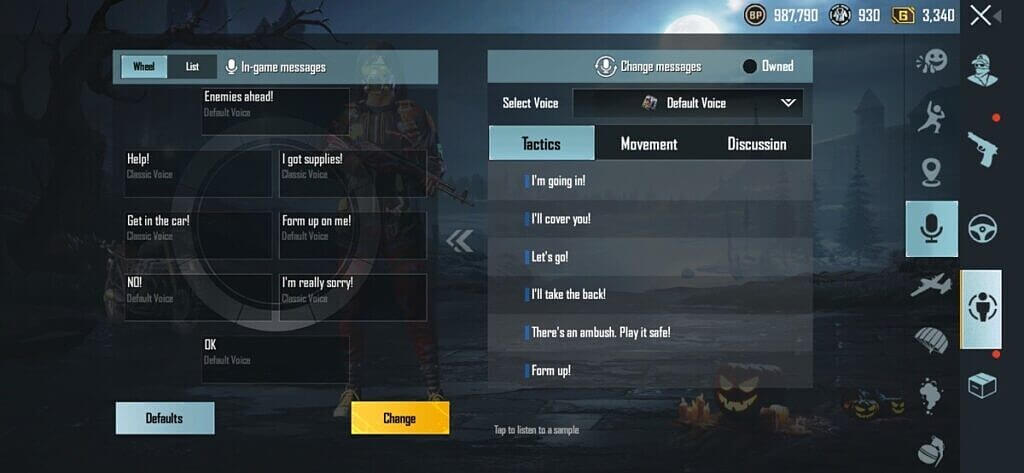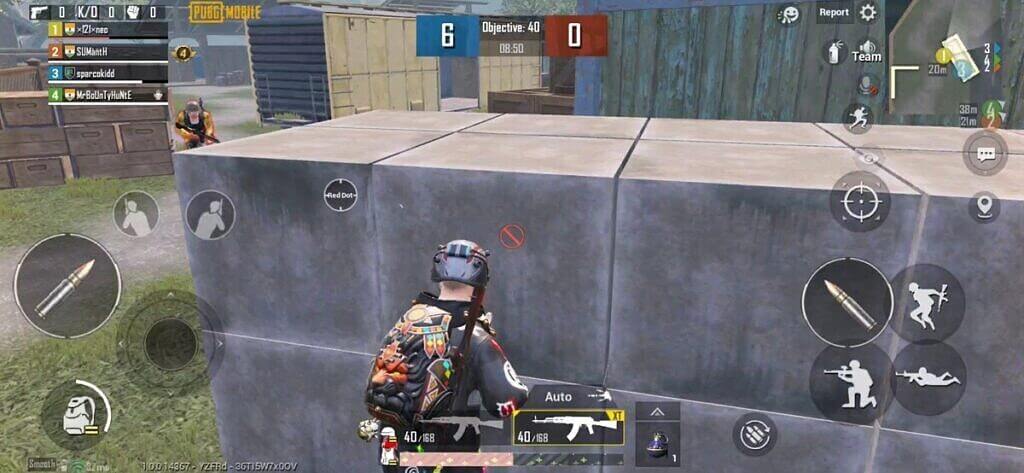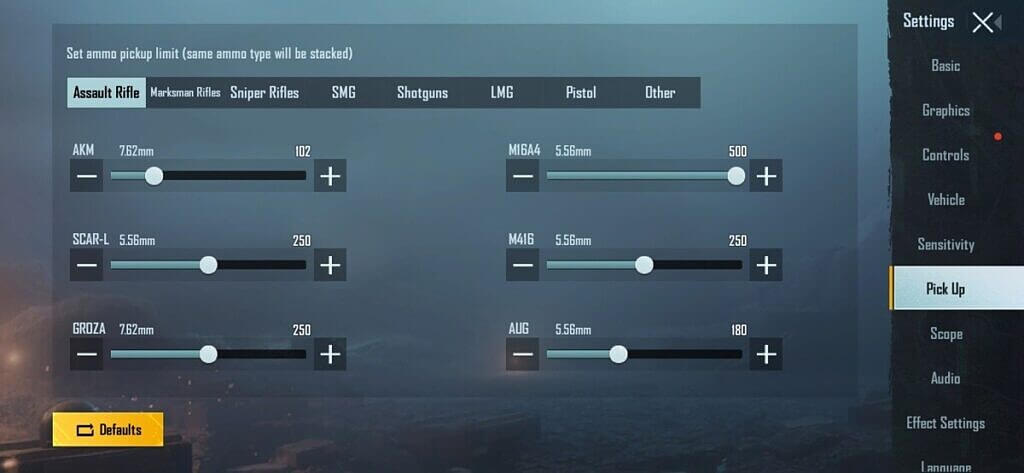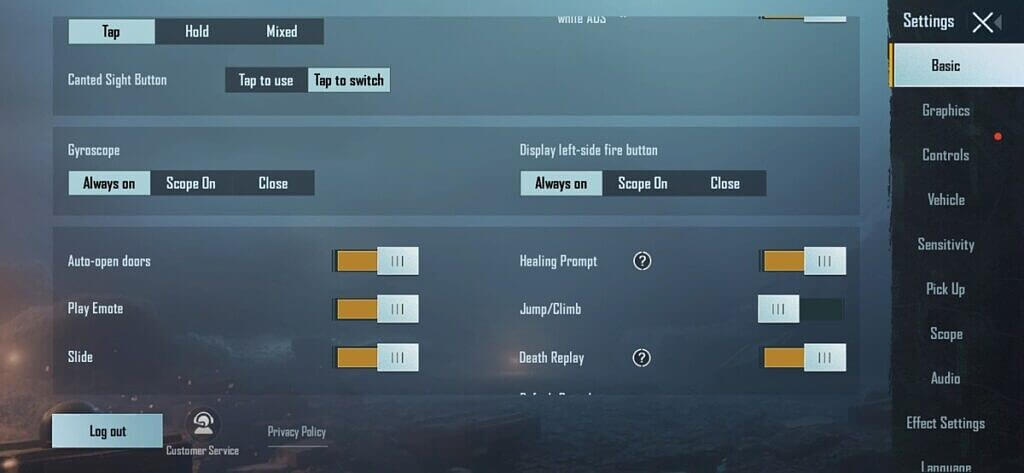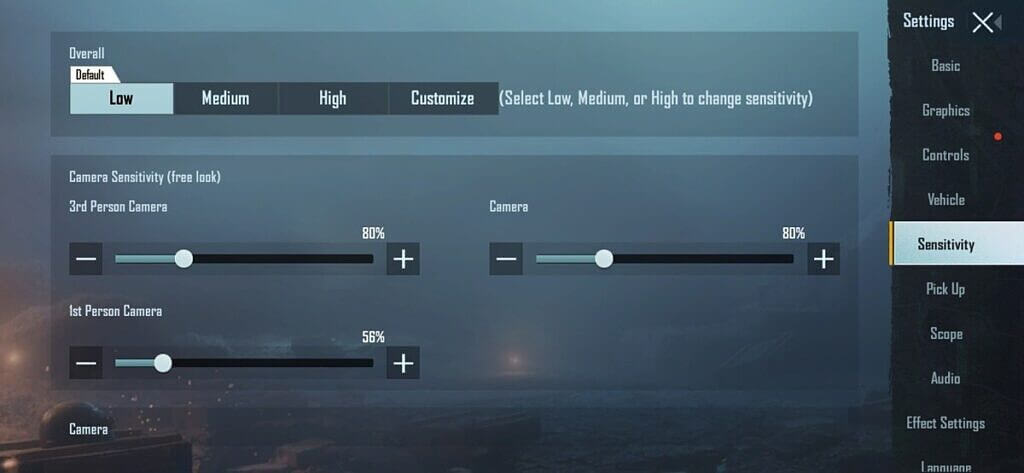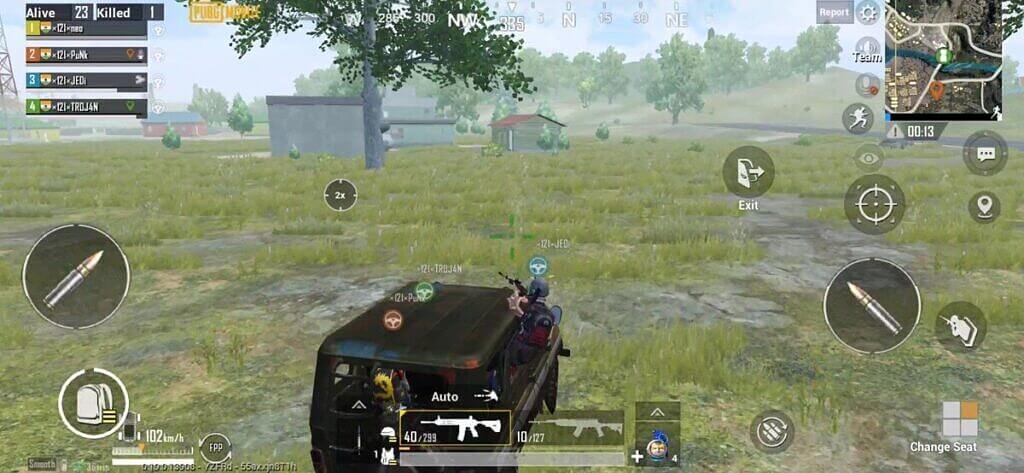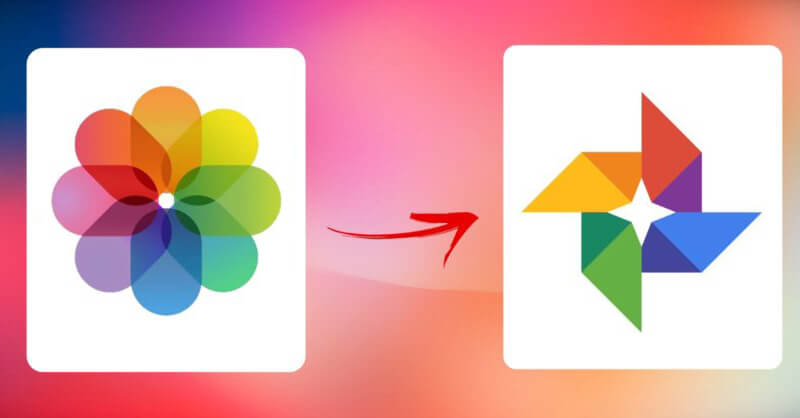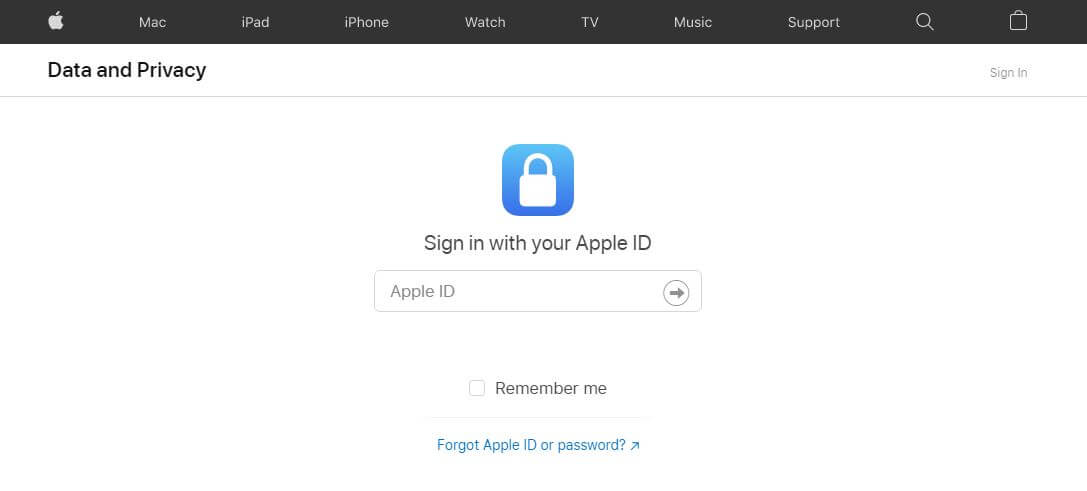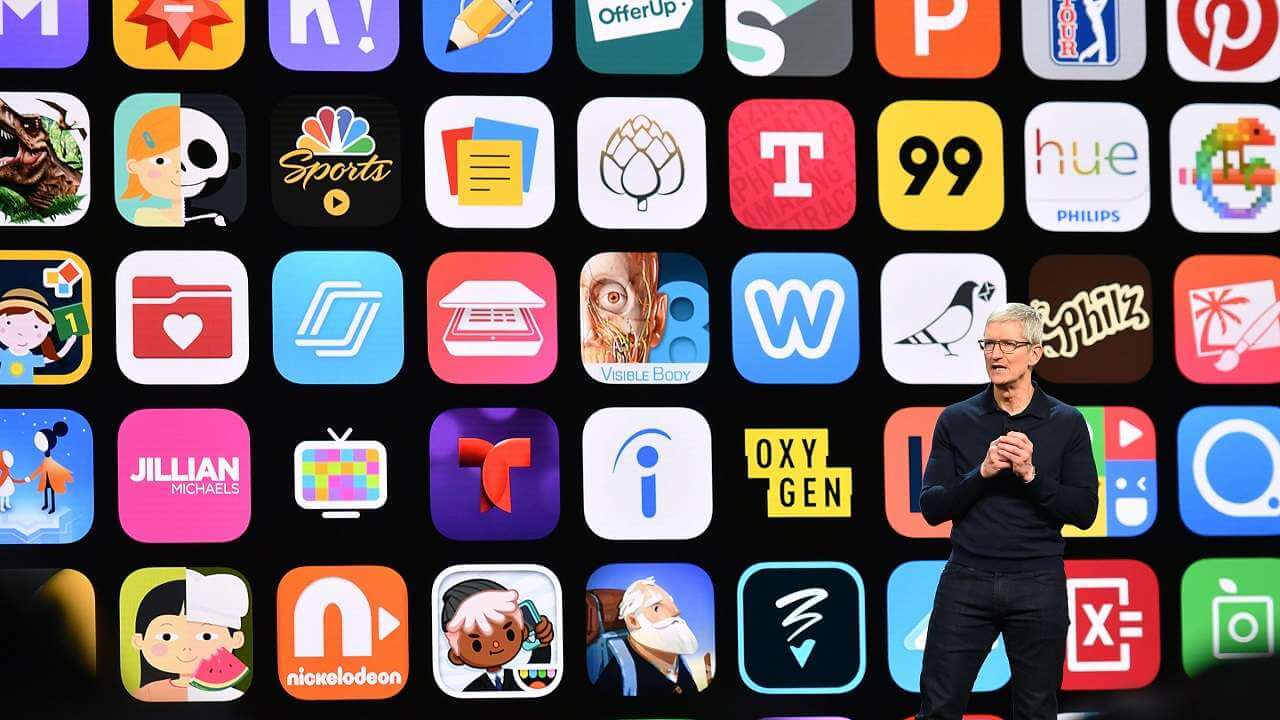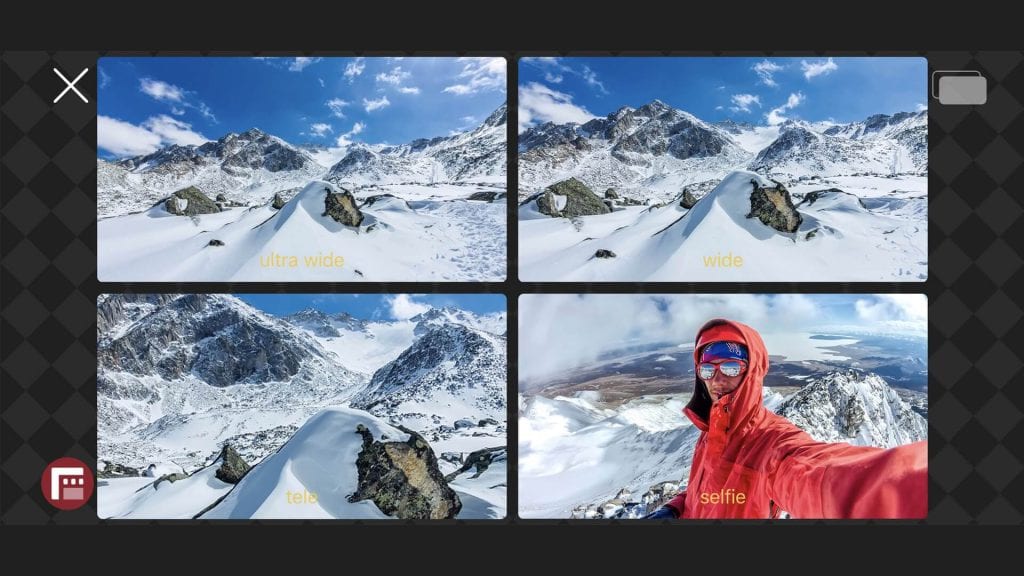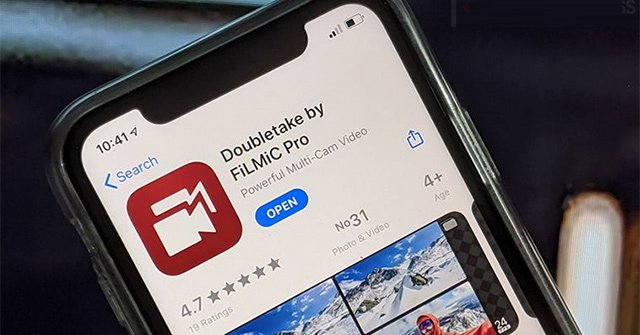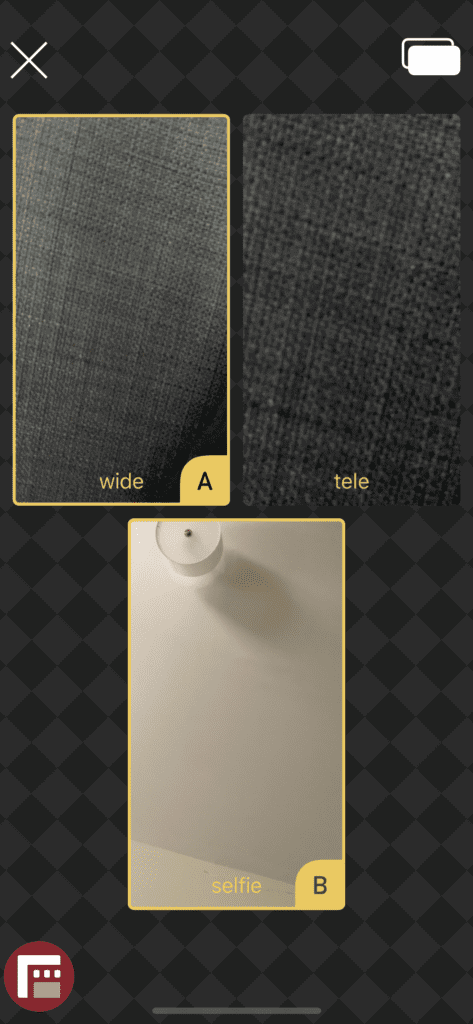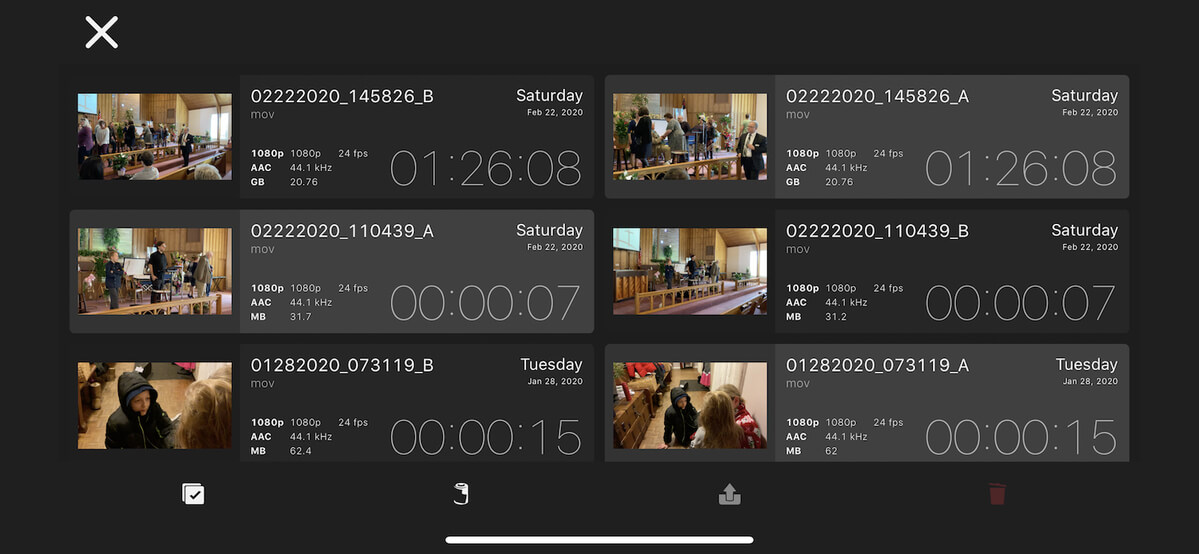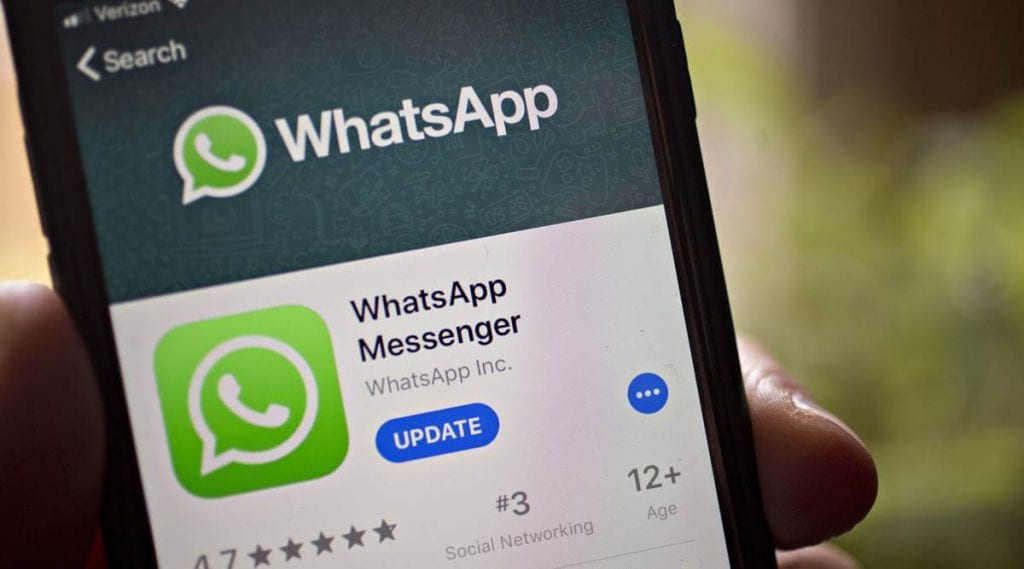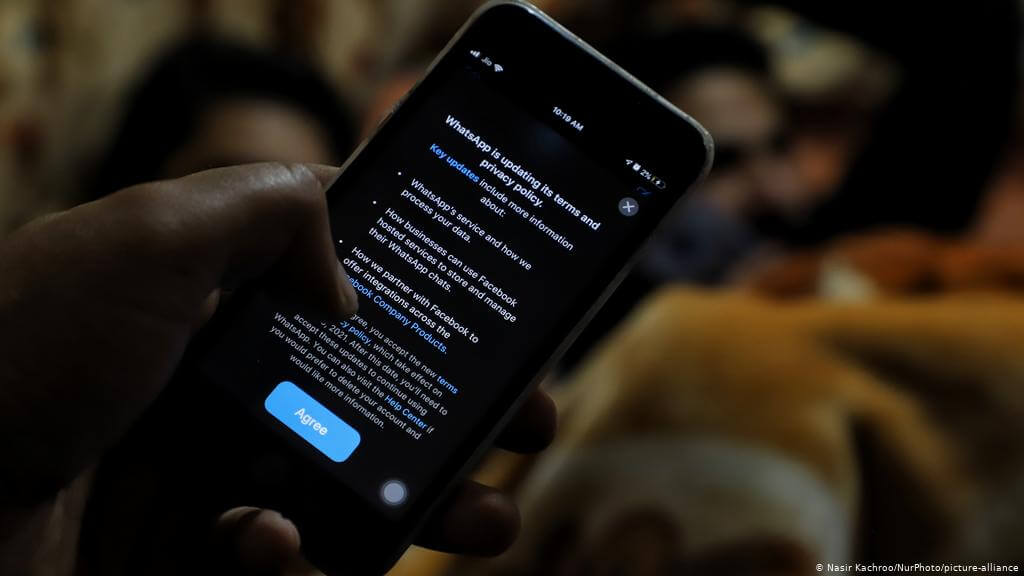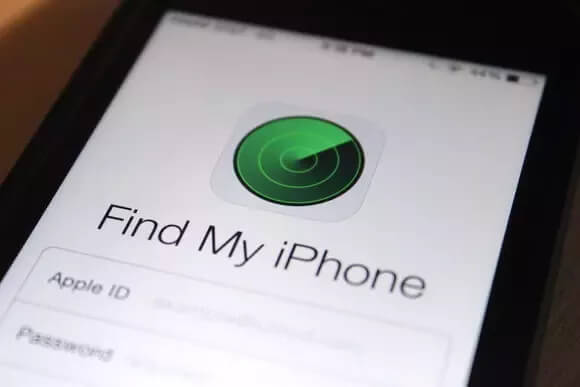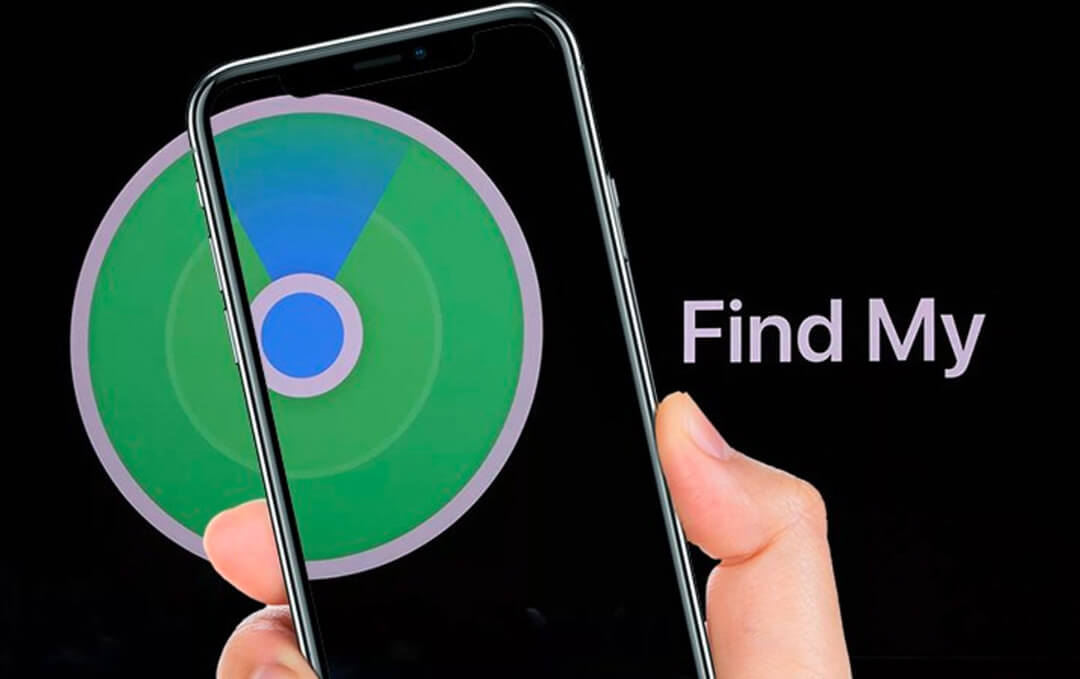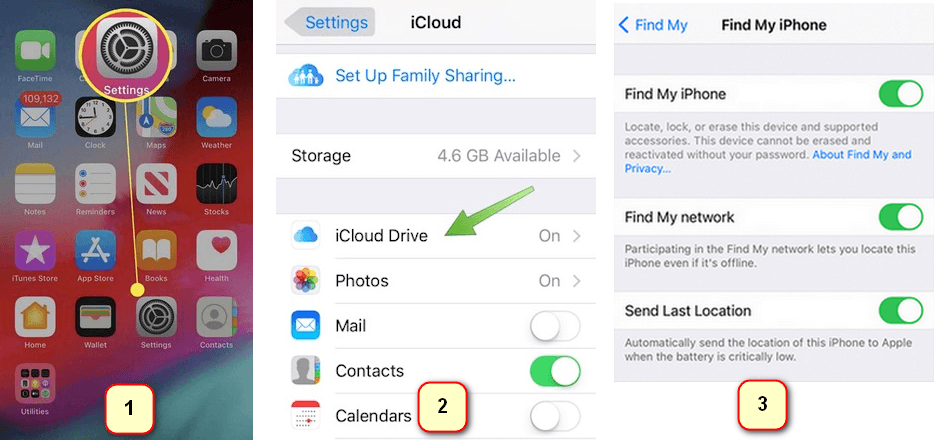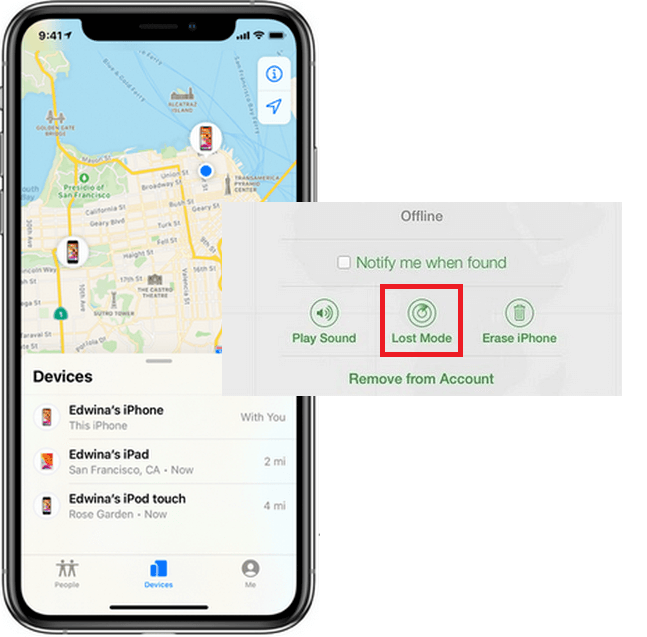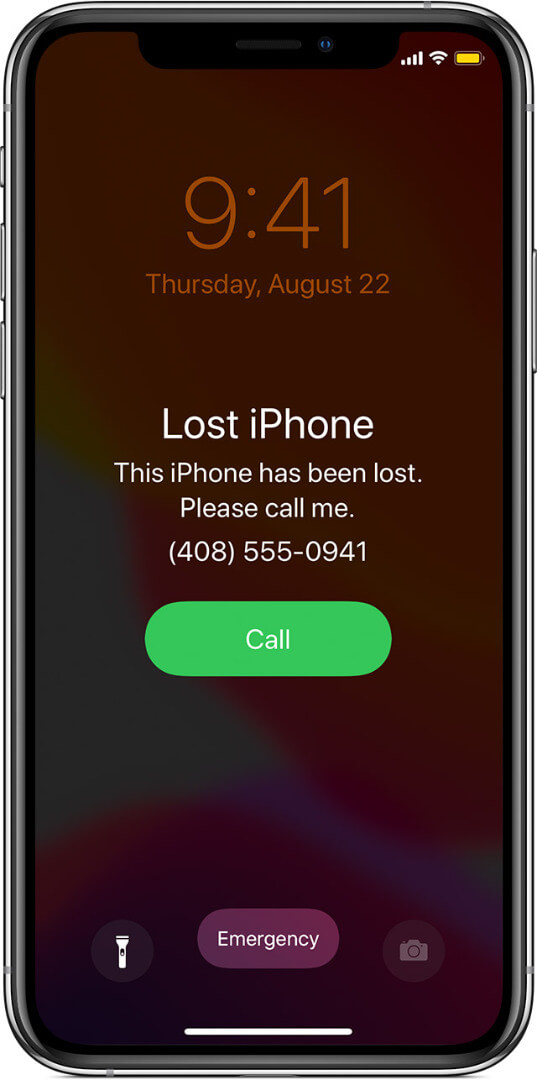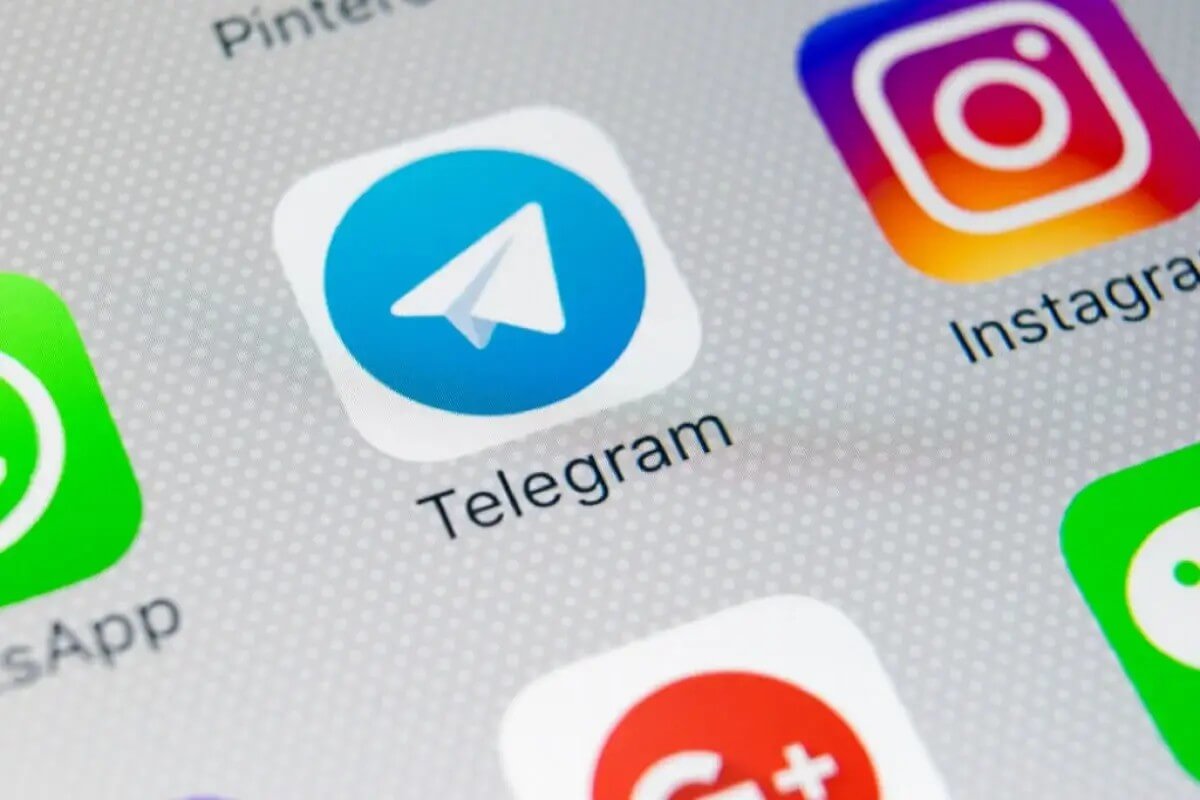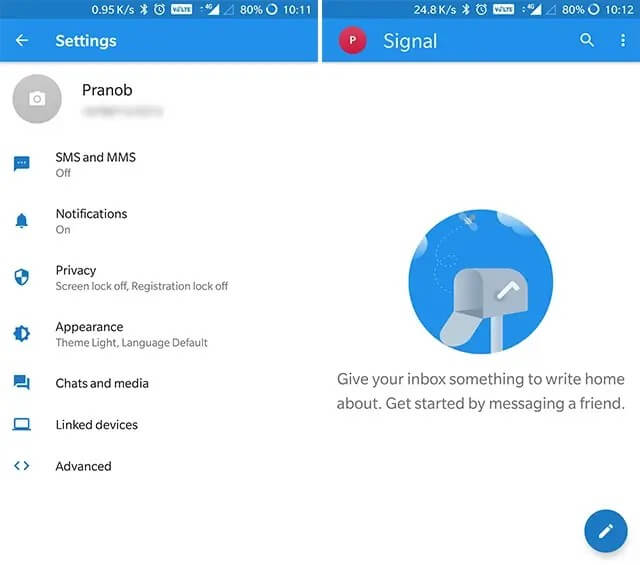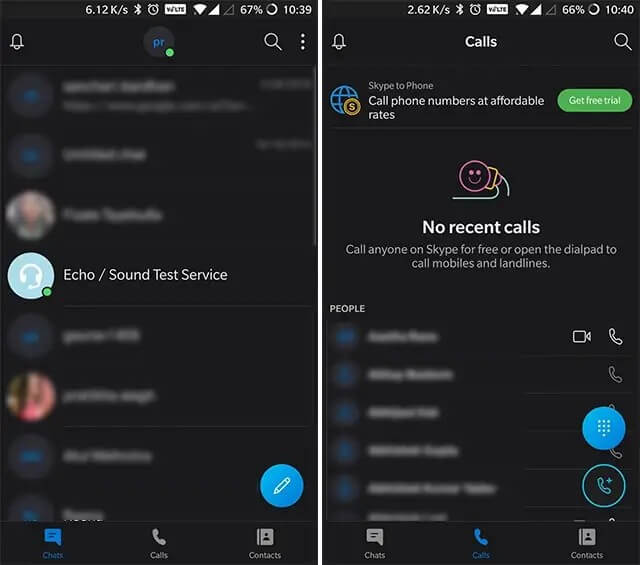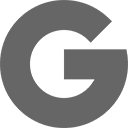تبدیل تلفن هوشمند به ریموت کنترل تلوزیون اندروید
Android TV ها یکی از تکنولوژی های روز دنیا هستند که طرفداران زیادی رو جذب خوشون کرداند. تبدیل تلفن هوشمند به ریموت کنترل تلوزیون اندروید نیز یکی از امکانات محبوب این فن آوری است. استفاده از تلفن هوشمند به عنوان ریموت کنترل تلوزیون اندروید کار با این تلوزیون ها رو بسیار ساده و جذاب کرده.
در فن آوری تلوزیون اندروید برای راحتی هر چه بیشتر کاربر در هنگام جستجوی محتوای مورد نظر می توان از امکان «Google Assistant» استفاده کرد.«Google Assistant» دستیار صوتی گوگل است. یعنی می توانیم دستورات مورد نظر خودمان را به صورت فرمان صوتی اعلام کنیم . جستجوگر گوگل محتوای مورد نظر ما رو پیدا کرده و به نمایش می گزارد.
با این حال ، بسیاری از اوقات ممکن است کاربر تمایل نداشته باشید از فرمانهای صوتی استفاده کند. در این صورت می توانیم از گوشی تلفن هوشمند خود به عنوان ریموت کنترل تلوزیون اندروید به راحتی استفاده کنیم. به عنوان مثال تایپ کلمات با استفاده از گوشی تلفن بسیار ساده تر از ریموت کنترل خود تلویزیون است. و یا اگر ریموت کنترل به درستی کار نکند تلفن همراه شما می تواند در پیمایش و استفاده از Android TV همراه شما باشد.
نرم افزار های مورد نیاز


برنامه Android TV Remote Control ساده ترین راه برای تبدیل گوشی هوشمند به ریموت کنترل تلوزیون اندروید و کنترل دستگاه تلوزیون اندرویدی شما است. این برنامه برای هر دو گوشی iOS و Android در دسترس است. این برنامه رایگان است و می تواند با تلویزیون های مجهز به Android ، اسپیکر ، استریم استیک و سایر دستگاه های که از اندروید پشتیبانی می کنند کار کند.
چگونه می توانیم از نرم افزار استفاده کنیم
- تلفن و Android TV خود را به شبکه Wi-Fi وصل کنید.
- برنامه Android TV Remote Control را در تلفن خود باز کنید.
- روی نام Android TV خود کلیک کنید.
- پین در صفحه تلویزیون شما ظاهر می شود.
- پین را در تلفن خود وارد کنید و روی جفت شدن کلیک کنید.
وقتی تلفن خود را با استفاده از برنامه Android TV Remote Control با موفقیت به دستگاه Android TV متصل کردید ، یک رابط D-pad مشاهده خواهید کرد. برای پیمایش در صفحه تلویزیون Android خود می توانید از فلشهای بالا / پایین / چپ / راست استفاده کنید. همچنین شما می توانید از Touchpad به جای D-pad استفاده کنید. برای این کار ، کنترلهای Touchpad را از فهرست در گوشه سمت راست بالای صفحه خود انتخاب کنید.
تصویر زیر به شما ایده خوبی از نحوه عملکرد برنامه می دهد.


در پایین صفحه برنامه یک دکمه برگشت ، یک دکمه صفحه اصلی و یک دکمه پخش / مکث قرار دارد. اگر می خواهید با استفاده از تلفن هوشمند خود روی دستگاه Android TV خود تایپ کنید ، روی نماد صفحه کلید در گوشه سمت راست بالای صفحه کلیک کنید.
عیب یابی مشکلات احتمالی
اگر روش جفت شدن برنامه به درستی انجام نشد و هنوز گوشی هوشمند شما تبدیل به ریموت کنترل تلوزیون اندروید شما نشده است، می توانید با استفاده از روش های زیر مشکلات احتمالی را بررسی و برطرف کنید.


اتصال Wi-Fi تلویزیون و تلفن خود را بررسی کنید
Android TV و تلفن باید در یک شبکه Wi-Fi یکسان باشند تا بتوانید از تلفن هوشمند خود به عنوان ریموت کنترل تلوزیون اندروید استفاده کنید. برای اطمینان، این مراحل را دنبال کنید:
- در Android TV خود دکمه صفحه اصلی را انتخاب کنید.
- در بالا سمت چپ ، تنظیمات را انتخاب کنید.
- در بخش شبکه و لوازم جانبی ، شبکه> پیشرفته> وضعیت شبکه را انتخاب کنید.
- نام شبکه Wi-Fi ذکر شده در کنار Network SSID را پیدا کنید. مطمئن شوید که همان شبکه تلفن شماست.
برای راه اندازی برنامه ریموت کنترل تلوزیون اندروید از بلوتوث استفاده کنید
همچنین می توانید با استفاده از بلوتوث برنامه ریموت کنترل را با دستگاه Android TV خود جفت کنید.
- بلوتوث تلفن خود را روشن کنید.
- برنامه Android TV Remote Control را باز کنید.
- روی نام Android TV خود کلیک کنید.
- درخواست Pair شدن بلوتوث دریافت خواهید کرد.
- Pair را انتخاب کنید.
برای دریافت انواع مختلف برنامه های Android TV Remote Control اینجا کلیک کنید.